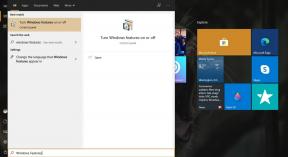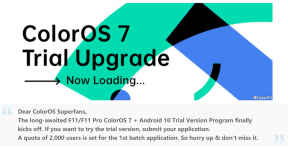Kuidas ma oma iPhone'is ja iPadis või iPod Touchis pääsukoodi välja lülitan
Varia / / August 05, 2021
Enamik iPhone'i või iPadi kasutajatest kasutab oma seadmes parooli privaatsuse ja turvalisuse huvides. Kus soovite hiljem oma iPhone'is või iPadis pääsukoodi keelata. See on üsna lihtne, kuid kuigi on soovitatav kasutada pääsukoodi ja turvalisuse põhjuseid. Niisiis, kui te ei tea, kuidas saate oma iPhone'i ja iPhone'i turvameetodi pääsukoodi välja lülitada seadme avamiseks võib esineda teatud turvariske, mis viitab dramaatilise loomisele olukorda.
Täna tutvume teile, kuidas saate pääsukoodi oma iPhone'is või iPadis keelata. Rääkimata sellest: kui keelate pääsukoodi, saate järgmine kord teie või keegi teine teie seadme avada ilma autentimiseta. Enne kui jätkate, peaksite enne pääsukoodi eemaldamist tegema korraliku turvameetme.
Kuidas iPhone'is või iPadis pääsukood välja lülitada?

Pääsukoodi privaatsuse kaitse on seadmes nii lihtne eemaldada, järgides juhiseid.
- Ava „Seadistamine“ rakendus teie iPhone'i või iPadi seadmes.
- Pea üle „Näo ID ja pääsukood” või „Puute ID ja pääsukood” ilmuma.
- Seejärel peate autentimiseks sisestama oma iPhone'i või iPadi pääsukoodi.
- Pärast seda valige „Lülitage pääsukood välja.”
- Seejärel klõpsake nuppu "Lülita välja" et kinnitada, et soovite pääsukoodi välja lülitada ja keelata.
(Ettevaatust: kui keelate pääsukoodi, keelatakse ka mõni teine pääsukoodiga kaitstud teenus.) - Pärast soovituse välja lülitamist saate aru poliitikast, mis võib juhtuda, kui puudutate nuppu "Lülita välja."
- See on, saate nüüd seadistusrakendusest tavapärasest väljuda.
Kui aga olete minu iPhone'is, iPadis või iPadis pääsukoodi välja lülitanud, saavad kõik teie seadme avada ja sellele juurde pääseda. Lisaks juurdepääsule oli Apple kaardi kaudu hõlpsam juurdepääs krediitkaardi salvestatud paroolile ja üksikasjadele. Isegi teie kontaktinumber, meilid, sõnumid, aadressiraamat, kontakt, rakendused, rakenduse andmed olid tundlik teave, millele saate seadme avamise kaudu hõlpsasti juurde pääseda.
Veelgi enam, te ei unusta sisestada pääsukoodi, et avada ainult seadme pealevõtmine avab teie seadme. Lisaks, kui olete pääsukoodi keelanud, ei lubata teil näo ID-d ega puute-ID-d edasi kasutada enne, kui olete oma seadme pääsukoodi uuesti aktiveerinud.
Teiselt poolt, seadme kiiremaks avamiseks kaitske oma seadet ilma pääsukoodita. Selles olukorras saate lukustage rakendused oma iPhone'is ja iPadis, kasutades ekraaniaega pääsukoodina.
Loodetavasti eeldame, et olete oma seadmes pääsukoodi edukalt keelanud. Kuigi usume, et see artikkel on teie aega väärt. Meile meeldib teada saada teie kogemusi ja väärtuslikku tagasisidet, kui neid on
Päring jääb siis jagama meiega allpool olevas kommentaaride jaotises.
Romeshwar on tehnikaajakirjanik, keda armastab Lakhs. Täname arvukate artiklite eest austatud veebisaidi eest alates 4. aprillist 2019. Erapooletu arvamus, juhised, kvaliteetse ja informatiivse sisu edastamine. Röök rahulolevaks sa oled tehnika nälg.